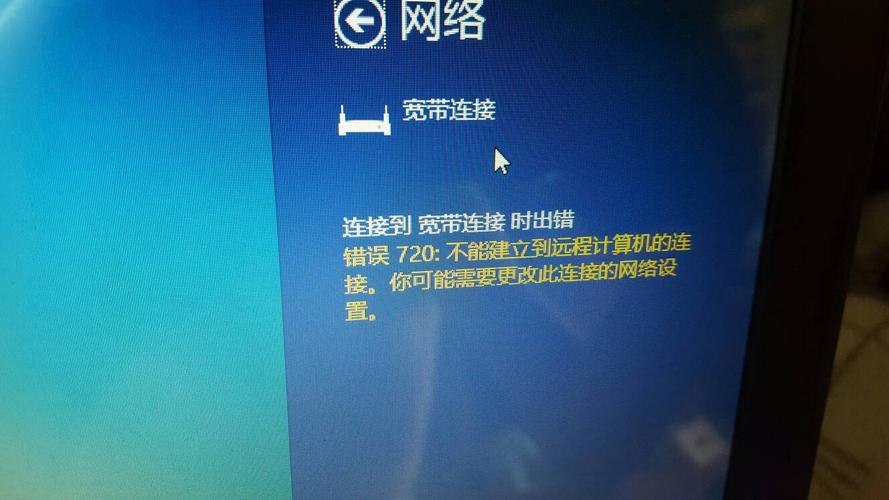在日常办公中,将PPT文件转换为PDF格式是一个常见需求,这样可以保证文件在不同设备上的一致性和可阅读性,在这个过程中,可能会遇到一些报错问题,下面将详细探讨可能导致这些问题的原因以及相应的解决方案。
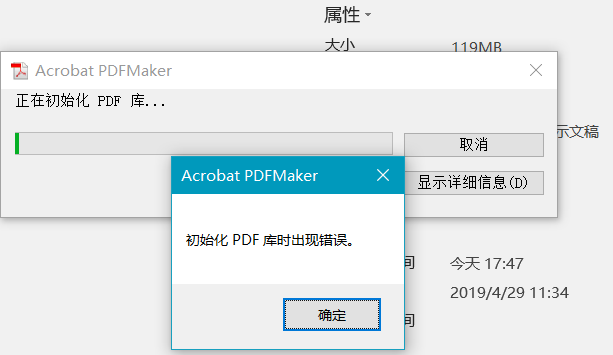
我们需要了解的是,PPT转换为PDF的过程涉及到文件格式的转换,这个过程中可能会受到多种因素的影响,例如软件版本、操作系统、文件损坏或权限限制等。
常见报错原因及解决方法
1. 软件兼容性问题
如果使用的Office版本较旧,可能会出现转换失败的情况,更新Office软件至最新版本或使用其他转换工具可以解决这类问题。
2. 文件损坏
如果PPT文件本身存在问题,如部分内容损坏或格式错误,这可能会导致转换时出现报错,可以尝试以下步骤:
使用PPT的“检查问题”功能,尝试修复文件。
打开PPT文件,关闭所有动画和特效,保存后再次尝试转换。
将PPT文件复制到本地硬盘,避免网络路径导致的访问问题。
3. 转换工具问题
有时,使用微软Office自带的转换功能可能会出现不可预知的问题,可以尝试以下替代方案:
使用Adobe Acrobat等第三方转换工具。
在线转换服务,如Smallpdf、ILovePDF等。
使用命令行工具如unoconv或pandoc进行转换。
4. 权限问题
系统权限设置可能会阻止程序正确执行转换任务,以下是一些解决策略:
以管理员身份运行转换工具或Office程序。
确认文件没有设置为只读,或者在转换前先复制文件到其他目录。
5. 缺少字体或嵌入问题
如果PPT文件中使用了特殊字体,而这些字体没有在转换过程中正确嵌入,可能会导致转换失败,以下是可以尝试的方法:
在PPT文件中嵌入字体。
更改PPT中的字体为系统常见字体。
在转换工具的设置中,确保选择了嵌入字体选项。
6. 系统设置问题
操作系统的设置也可能影响转换过程:
检查操作系统是否更新到最新版本。
确认系统临时文件目录有足够的空间来存储转换过程中的临时文件。
7. 软件错误
软件本身的缺陷或错误也可能导致转换失败:
重启电脑和Office程序,以清除可能存在的缓存或错误状态。
尝试卸载并重新安装Office软件。
综合解决方案
如果以上单一方案无法解决问题,可以尝试以下综合解决方案:
1、文件备份:在进行任何操作之前,确保备份原始PPT文件,以防转换过程中数据丢失。
2、逐步排除:从简单的文件开始尝试转换,逐步增加文件的复杂度,以确定问题所在。
3、使用命令行工具:对于高级用户,命令行工具提供了更细粒度的控制,有时能够成功转换出错的文件。
4、寻求专业软件支持:如果问题依然无法解决,可以考虑使用付费软件或寻求专业支持。
5、更新系统与软件:保持操作系统和应用程序的更新,可以避免很多兼容性问题。
通过上述方法的尝试和结合使用,大部分PPT转PDF的报错问题都可以得到解决,如果遇到非常特殊的情况,也可以向软件开发者或社区寻求帮助,通常能够获得针对性的解决方案,在整个过程中,耐心和细心是非常重要的,因为有时问题的解决需要多次尝试和调整。